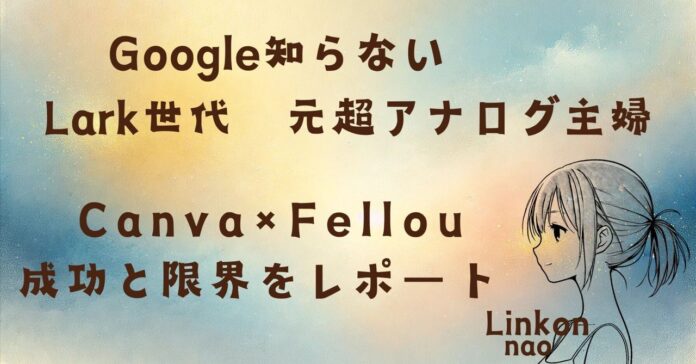🧠 概要:
概要
この記事では、エージェント型AIブラウザ「Fellou」を用いて、Canvaの新機能「AI Frames」を活用した画像生成の実験が行われ、Fellouの性能と限界について詳細にまとめられています。Fellouは多くの操作を自動で行える一方で、特定の処理においては課題が残ることが明らかになりました。
要約の箇条書き
- 実験目的: Fellouを使い、CanvaのAI Framesで画像を生成するプロセスを自動化する。
- 実行ステップ:
- Canvaにアクセス
- ログイン
- アプリセクションを開く
- 新機能を探す
- 画像生成アプリを選択
- プロンプトを入力
- 生成ボタンを押す
- 画像を保存・確認
- Fellouの得意な点:
- Canvaの画面を効果的にナビゲート
- 検索タスクの実行能力
- Fellouが苦戦した点:
- ログイン処理ができず、セッション管理に問題
- 画像生成後の確認・保存処理にヒューマンチェックが必要
- 結論: Fellouは操作ナビゲート型AIとして優秀だが、ログインや外部出力系の処理にはまだ課題がある。
- 活用Tips:
- 事前にログインしておくと成功率がアップ
- 画像のダウンロードには人の手が必要
- 複数ステップを丁寧に実行する作業に向いている
- 最後の考察: Fellouは定型的な操作の代行が可能で、何をAIに任せるかの判断が鍵。

〜AIブラウザの実力を検証〜
今話題のエージェント型AIブラウザ「Fellou」を使って、Canvaの新機能「AI Frames」で素敵な画像を生成してもらう実験を行いました。
「Canvaにログインして、新機能のアプリを試し、画像を生成する」という一連の流れに、どこまでFellouは対応できるのか?その実力と限界をまとめます。
週末に私は何の実験を繰り返しているんだろう。。
やりたかったこと:DEEP ACTION WORKFLOW
以下のステップをFellouに実行してほしいと考えました:
-
Canvaにアクセス
-
ログイン
-
アプリ(Apps)セクションを開く
-
新機能(LabsやAI関連)を探す
-
画像生成アプリ(AI Framesなど)を選択
-
テキスト入力欄にプロンプトを入力
-
「フレーム生成」ボタンを押してAI画像を生成
-
画像を保存・確認
 このタスクが綺麗で好き。
このタスクが綺麗で好き。 実は今日、何度も失敗していて、
実は今日、何度も失敗していて、
3個目のチャレンジ。
Fellouが得意だったこと

 Canvaの画面をくまなくチェック
Canvaの画面をくまなくチェック 検索もしっかりしてくれました
検索もしっかりしてくれました このロボットかわいい^^
このロボットかわいい^^
Fellouが苦戦・停止したところ

 このあとストップしてしまいました。
このあとストップしてしまいました。
10分ほど経過して諦めました。
🧩 特に苦手だった部分:
-
ログインの処理
Fellouは現在の仕様上、ユーザーのログインセッションを維持できません。
そのため、ログインが必要なページにはアクセスできても操作できないことがあります。 -
画像生成後の確認・保存処理
Canva上の画像が「生成中」か「完了」かを視覚的にしか判別できないため、そこから先の処理(保存・エクスポート)には人の目の判断が必要です。
 苦手な部分をしっかりわかってあげるって
苦手な部分をしっかりわかってあげるって
大事です!
まとめ:Fellouは「操作ナビゲート型AI」として優秀!
Fellouはまるで人のようにWebページを見て、クリック・入力・スクロールなどの操作を的確に実行します。
Canva内の新機能を探して画像を生成するまでの操作はかなり高い精度でこなせました。
ただし、「ログイン処理」「生成完了の認識」「画像の保存」といったセッション・状態監視・外部出力系の処理は、まだ苦手分野です。
 どんな時に力を発揮できるのか。
どんな時に力を発揮できるのか。
親心に似てる。
今後の活用Tips
-
事前にログイン済みにしておくと成功率UP!
-
AI画像を作成 → ダウンロードまでは人の手が必要
-
複数ステップを丁寧に実行する系の作業に向いている
 少しずつFellouを理解していこう。
少しずつFellouを理解していこう。
最後に
Fellouは「手順を正確に再現してくれる相棒」です。
Canvaのような操作型Webツールでも、ルーティン化できる作業は十分代行可能。
今回の体験を通じて、「何をFellouに任せ、何は自分で行うか」の判断力が大切だと感じました。
今後も、Canva×Fellouの可能性を広げていきたいと思います!
Views: 0